Selle faili Windowsi viga ei ole võrreldud põhjuse ja tõhusate meetoditega rikke kõrvaldamiseks

- 2743
- 558
- Jean Kihn
Microsoft Windowsi opsüsteem on kõige populaarsem ja kasutatud toode mis tahes tüüpi arvutiseadmetes. Vaatamata suurele populaarsusele, arendajate pidevale paranemisele, pole opsüsteemi tõrked haruldased, isegi tarkvaravigade kaotamiseks ja kõigist korporatsiooni vägedest loobutakse. Selles artiklis räägime teile veast „Seda faili ei võrrelda programmiga”, mis ilmub peamiselt OS -i esialgse värskendamise või uuesti installimise taustal, esinemise põhjuste ja selle kõrvaldamise viiside kohta.

Rikete põhjused ja selle manifestatsiooni tunnused
Kui loete neid ridu, olete juba kohanud rikkega "seda faili ei võrrelda programmiga". Viga on iseloomulik mitte ainult Windows 7 jaoks, vaid leitakse ka Windows 10 -st, seetõttu on artiklis esitatud teave keskendunud tõrke kõrvaldamisele ja on asjakohane kõigile PC -kasutajatele, sõltumata opsüsteemi versioonist. Probleemi ilmumise sümptomid on järgmised:
- Windows ei võimalda teil avada põhiprogrammi "dirigent" või see avab selle, kuid kataloogis olevad teed kuvatakse valesti.
- Monitril kuvab sildid valedel viisidel, mis ei võimalda nendega töötada.
- Katsed käivitada mis tahes süsteemi utiliidi lõppu vea väljanägemisega või tarkvara tarkvarast lahkumisega ilma ette teatamata.
Loomulikult on selles režiimis arvutis töötamine lihtsalt võimatu, kasutaja peab välja mõtlema, mida tähendab teatist „seda faili ei võrrelda programmiga” ning kuidas taastada arvuti töövõimsus ja funktsionaalsus.
Kui lugesite veateksti hoolikalt, saab selgeks: lihtsad manipulatsioonid, mis koosnevad vajaliku tarkvara avamiseks teatud programmi abil, ei lahenda probleeme, kuna see ei ütle konkreetse vormingu failide elementaarset keelu ja mitte Laske laadida süsteemitarkvara komponente, mis raskendab ülesannet. Rikete kõrvaldamiseks kasutatakse süsteemi tagasivoolumeetodeid sageli töömomendi jaoks või OS installitakse uuesti, kuid neid probleemi vastu võitlemiseks peetakse radikaalseid ja need pole alati vajalikud, kuna viga saab kõrvaldada lihtsamad viisid. Microsofti arendajad pakuvad ametliku veebisaidi probleemi kõrvaldamiseks mitmeid võimalusi.
Värskenduste õigsuse kontrollimine
Kuna probleem tekib süsteemi esialgse uuesti installimise, automaatse või käsitsi värskendamise taustal uusima versiooni jaoks, on loogiline eeldada, et OS -i või selle põhikomponentide valesti teostatud uuendamise taustal on tõrge otse. Selle tulemusel ei saa süsteem kriitiliste komponentide puudumise tõttu õigesti valida ja võrrelda vajaliku faili avamiseks vajalikku programmi. Arendajad selgitavad probleemi süsteemi puuduliku värskendusega uusimale versioonile või OS -i praeguse uuendamise puudumisele. PC töö taastamiseks on soovitatav kontrollida, kas opsüsteemi uusimad värskendused on installitud, mida saab vaadata "juhtpaneeli" kaudu "Windowsi värskenduskeskusesse". Maksimaalset tähelepanu tuleb pöörata süsteemi komponendile, millel on kood KB3081424, mis sageli toimib probleemi provokaatorina.
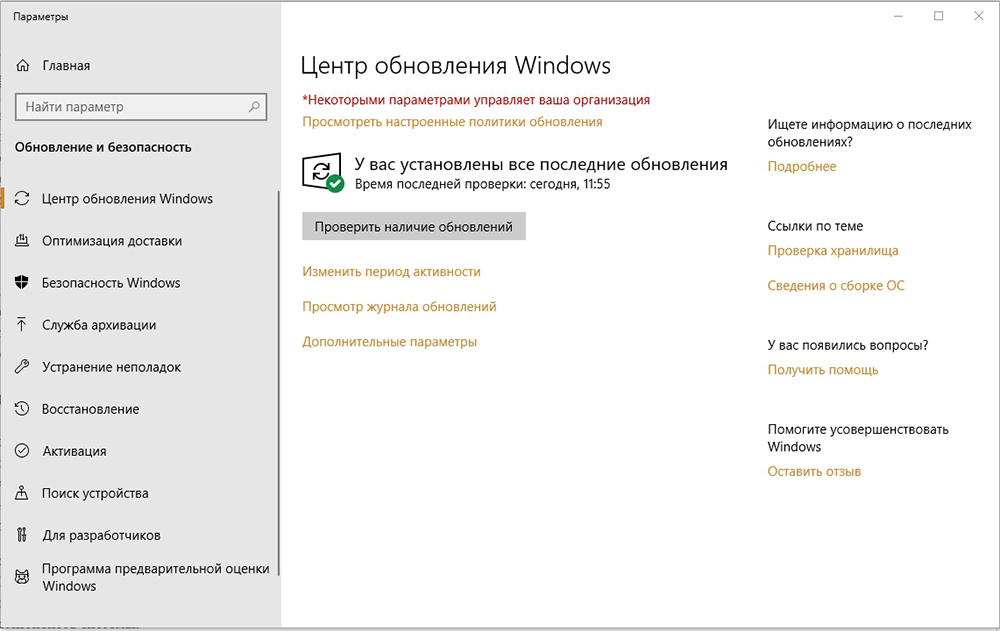
Kui mingil põhjusel piirab opsüsteem uuendamise võimalust, on soovitatav alla laadida diagnostilise tööriista nimega diagnostikakaart ametlikust veebisaidilt ja selle tööriista abil Windowsi kontrollimiseks ja kõrvaldamiseks Windowsi automaatsel režiimis. Pärast süsteemi diagnoosimist ja värskendamist taaskäivitatakse arvuti automaatselt, mille järel probleem peaks ise korraldama. Kui see suvand ei ole soovitud tulemust andnud, tasub proovida veel ühte meetodit Microsoft Corporationi arendajate välja pakutud vea vastu võitlemiseks, mis seisneb registri andmete redigeerimises.
Registri redigeerimine
Sageli on põhjustaja, mis kutsub esile suutmatust süsteemse olemusega süsteemidega, "purunenud" või registri valed positsioonid. Soovitatav on hakata probleemi sellest positsioonist kõrvaldama, kuid korrigeerige registri mõnda komponenti käsitsi, seega on see meetod "äärmuslike juhtumite jaoks". Registri andmete redigeerimise ülesanne ei kuulu keerukate kategooriatesse, kuid täitmisel on oluline järgida juhiseid rangelt, et mitte mõjutada parameetreid, mis ei pea muutuma, kuna võimalus täiendavaks korrektseks toimimiseks PC sõltub sellest. Juhised nende registri redigeerimise teostamiseks on järgmised:
- Aknas "Perform", mille põhjuseks on võidu ja R -klahvide samaaegne vajutamine, on vaja sisestada regedit käsk, et avada registritoimetaja.
- HKEY_CLASSES_ROOT kataloogis peate järgima kausta nimega lnkfile.
- Seejärel on vaja kontrollida kaustas nimega IsShortcut, mis on otseselt vastutav programmi võrdlemise eest süsteemi töötava tarkvara ja failikomponentide aktiveerimiseks.
- Kui selline element kaustas puudub, tuleb see luua. Selleks klõpsates parema nupuga tasuta väljal, valige allakäiguloendist positsioon "Loo", minge jaotisse "Range parameeter", määrates loodud faili nime IsShortCut.
- Pärast manipulatsioonide läbiviimist jääb alles registri sulgemine ja arvuti taaskäivitamine, et muudatused jõustuksid.
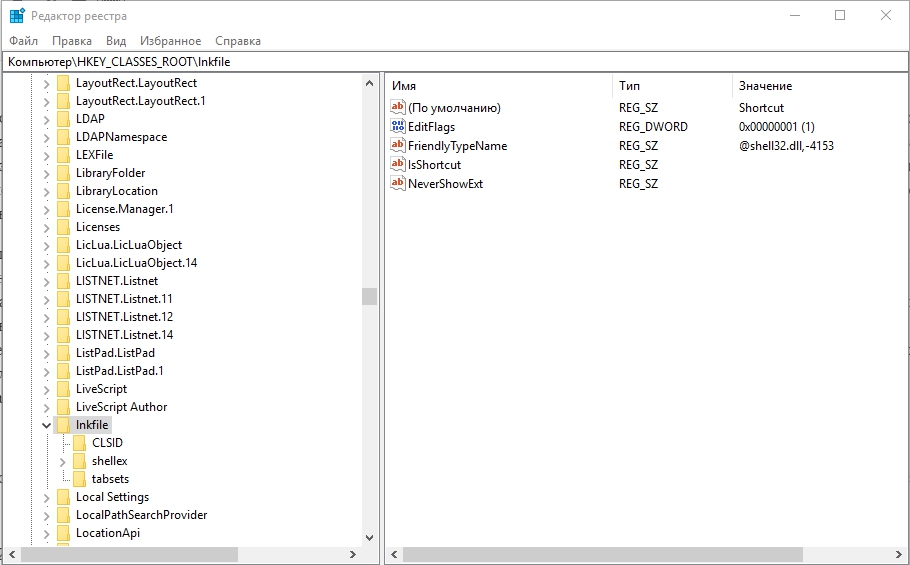
Kui registriga on kõik normaalne, on programmide võrdlemise eest vastutav komponent kataloogis või teostatud toimingud ei lahendanud probleemi, tasub liikuda probleemi järgmise versiooni kontrollimiseks.
Lisa administraatori õigused
Sageli on tõrke tekkimist provotseeriv tegur "seda faili ei võrrelda programmiga" on kasutajakonto banaalne puudumine rühmas "administraatorite". Siis lahendatakse probleem järgmiste toimingute abil:
- Akna „Perform” kaudu peate käsku Lusrmgr tutvustades jaotisse „Kohalikud kasutajad ja rühm”.MSC.
- Avage jaotis "Administraatorid", mis on osa grupist "rühm".
- Laiendage komponenti "administraatorid" topeltklõpsuga, kus akna allosas valige käsk "Lisa".
- Väljal "valitud objektide nimed" on vaja sisestada teie konto nimi. Nimis vigade vältimiseks peate aktiveerima nupu "lisaks", vajuma akna vasakus piirkonnas asuvat klahvi "Otsi", mille järel kõik kasutajad avanevad ekraani allosas.
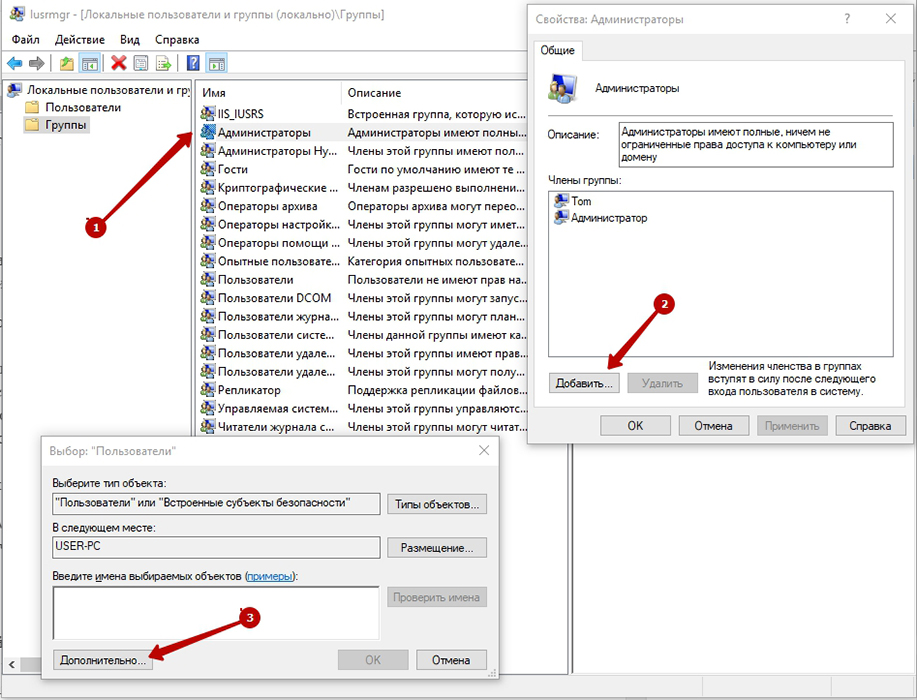
- Pärast oma konto üksikasjalikust loendist valimist lisatakse konto automaatselt "valitud objektide nimed". Akna allosas olevas võtmes "OK" muutused kinnitatakse.
- Enne arvuti taaskäivitamist peate minema jaotisse "Grupp" ja kustutama oma profiili kõigist rühmadest, jättes selle ainult jaotisse "Administraatorite".
Sageli töötab see meetod, kuid olukordades, kus arvutis ei avata ühtegi programmi, lahendatakse probleem ülalkirjeldatud meetoditega harva. Sellistel juhtudel on probleemi lahendamiseks vaja kasutada järgmist rikke vastu võitlemise meetodit, mis seisneb installatsioonitraivi süsteemi taastamises.
Taastumine installiketta abil
Taastumistööde tegemiseks peab kasutaja kasutama installitraivi (ketas või mälupulk) OS -iga, vastav versioon, mis on installitud arvutisse. Taastumisprotsessi tuleb alustada ketta koormusega, mille järel on vaja aktiveerida Windowsi installimine. Taastumisprotsessi algus tuleks läbi viia sarnaselt OS -i installimisprotseduuriga: aktiveerige nupp "Installi", samal ajal kui jätke etapp "värskenduste kättesaamine", sisestage toote litsentseeritud võtmed ja kinnitage süsteemi taotletud leping. Töö erinevused algavad etapis, kui süsteem nõuab installimise tüübi valimist: andmete taastamiseks piisab „värskenduse” protsessi käivitamisest, mis võimaldab registris töötingimuse tagastada. Protsessi lõpus jääb kontrollida ainult arvuti jõudlust: probleemi kõrvaldamise tõenäosus pärast peaaegu 100% -list manipuleerimist.
Kokkuvõtlik
Mõni aasta tagasi lubasid arvuti toimimise vähimad vead pöörduda teeninduskeskusega, et lahendada probleem spetsialistidega. Enamikul juhtudel eelistavad tänapäevased kasutajad rikkeid sõltumatut korrektsiooni ja tulevad õigesti, kuna suuremat osa arvutitöö ajal esinevatest vigadest pole kodus lihtne, ilma välise abita. Teades probleemi põhjust ja olles tutvunud võrgus selle kõrvaldamise eeskirjadega, saab samaaegselt säästa aega ja raha, saades lisaks väärtuslikke teadmisi ja täiendavaid kogemusi suhtlemisel arvutiga. Mis puutub veasse „Seda faili ei võrrelda programm”, kaasnevad selle kõrvaldamisega harva raskused, vaheldumisi teostada lihtsaid manipuleerimisi vastavalt artiklis kirjeldatud määrustele, võimaldab teil kiiresti ja õigesti saavutada positiivse tulemuse.
- « Top-10 parimat töötleja töölauale mõeldud arvutite jaoks
- Mida peate teadma IQOS -i kohta ja seda õigesti kasutama »

